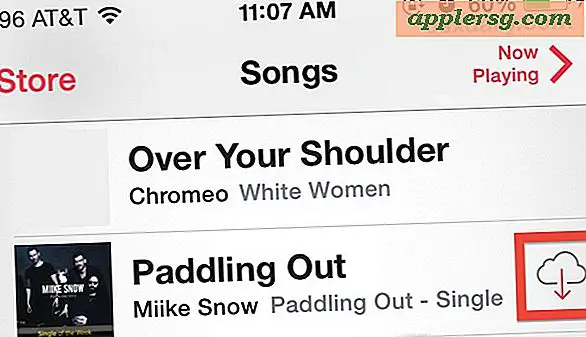วิธีเปลี่ยนการตั้งค่า DNS บน iPhone และ iPad
 เมื่อคุณชี้ iPhone หรือ iPad ไปที่ที่อยู่เว็บ (เช่น osxdaily.com) iOS จะทำการค้นหา DNS เพื่อส่งคุณไปยังตำแหน่งที่เหมาะสม เซิร์ฟเวอร์ DNS จัดการส่วนหนึ่งของบริการค้นหาดังกล่าวซึ่งแปลที่อยู่ IP จำนวนเป็นชื่อโดเมนที่อ่านได้ซึ่งเราคุ้นเคยและเชื่อมโยงกับเว็บไซต์และที่อยู่อินเทอร์เน็ตอื่น ๆ ทั้งหมด ผู้ให้บริการอินเทอร์เน็ตส่วนใหญ่ให้เซิร์ฟเวอร์ DNS ของตนเอง แต่ให้ความซื่อสัตย์พวกเขาไม่ได้เร็วที่สุดดังนั้นบางครั้งคุณอาจเพิ่มความเร็วให้กับบริการอินเทอร์เน็ตของคุณหรือแม้แต่แก้ไขปัญหาเกี่ยวกับระบบเครือข่ายโดยเปลี่ยนการตั้งค่า DNS เป็นชุดเซิร์ฟเวอร์อื่น การเปลี่ยนการตั้งค่า DNS ใน iOS เป็นสิ่งที่เราจะครอบคลุมในที่นี้และกระบวนการนี้เหมือนกันใน iPhone, iPad หรือ iPod touch ใด ๆ
เมื่อคุณชี้ iPhone หรือ iPad ไปที่ที่อยู่เว็บ (เช่น osxdaily.com) iOS จะทำการค้นหา DNS เพื่อส่งคุณไปยังตำแหน่งที่เหมาะสม เซิร์ฟเวอร์ DNS จัดการส่วนหนึ่งของบริการค้นหาดังกล่าวซึ่งแปลที่อยู่ IP จำนวนเป็นชื่อโดเมนที่อ่านได้ซึ่งเราคุ้นเคยและเชื่อมโยงกับเว็บไซต์และที่อยู่อินเทอร์เน็ตอื่น ๆ ทั้งหมด ผู้ให้บริการอินเทอร์เน็ตส่วนใหญ่ให้เซิร์ฟเวอร์ DNS ของตนเอง แต่ให้ความซื่อสัตย์พวกเขาไม่ได้เร็วที่สุดดังนั้นบางครั้งคุณอาจเพิ่มความเร็วให้กับบริการอินเทอร์เน็ตของคุณหรือแม้แต่แก้ไขปัญหาเกี่ยวกับระบบเครือข่ายโดยเปลี่ยนการตั้งค่า DNS เป็นชุดเซิร์ฟเวอร์อื่น การเปลี่ยนการตั้งค่า DNS ใน iOS เป็นสิ่งที่เราจะครอบคลุมในที่นี้และกระบวนการนี้เหมือนกันใน iPhone, iPad หรือ iPod touch ใด ๆ
โปรดทราบว่าคุณต้องเชื่อมต่อกับเครือข่าย wi-fi เพื่อตั้งเซิร์ฟเวอร์ DNS ใหม่หรือเปลี่ยนการตั้งค่า DNS โดยทั่วไป หากไม่มีการเชื่อมต่อแบบไร้สายจะไม่มี DNS ที่จะเปลี่ยนแปลง (ในกรณีอุปกรณ์ wi-fi เท่านั้น) หรือในกรณีที่ iPhone ตั้งค่าไว้โดยผู้ให้บริการเครือข่ายมือถือและไม่สามารถกำหนดค่าได้จนกว่า เครือข่าย Wi-Fi ได้รับการเข้าร่วม
วิธีเปลี่ยนการตั้งค่า DNS ใน iOS
การตั้งค่า DNS จะเหมือนกันในทุกเวอร์ชันของ iOS และบนอุปกรณ์ทั้งหมดแม้ว่าลักษณะทั่วไปจะมีลักษณะแตกต่างจาก iOS เวอร์ชันใหม่เมื่อเทียบกับเวอร์ชันที่เก่ากว่า
- เปิดแอป "ตั้งค่า" ในอุปกรณ์ iOS และแตะที่ "Wi-Fi" (ชื่อเราเตอร์ที่เชื่อมต่ออยู่จะอยู่ถัดจากนี้)
- ค้นหาเราท์เตอร์ Wi-Fi ที่คุณกำลังเชื่อมต่ออยู่ในรายการซึ่งกำหนดโดยเครื่องหมายถูกที่ปรากฏถัดจากชื่อจากนั้นแตะที่ปุ่ม (i) ทางด้านขวาของชื่อเราเตอร์
- เลื่อนลงไปที่ส่วน "DNS" และแตะที่หมายเลขทางด้านขวาซึ่งจะแสดงแป้นพิมพ์และคุณสามารถป้อนที่อยู่ DNS DNS ใหม่ (ในตัวอย่างนี้เราใช้เซิร์ฟเวอร์ Google DNS ที่ 8.8.8.8)
- แตะที่ปุ่ม "ย้อนกลับ" หรือออกจากการตั้งค่าเพื่อตั้งค่าการเปลี่ยนแปลง DNS


นั่นแหละการตั้งค่า DNS iOS ได้รับการเปลี่ยนแปลงเรียบร้อยแล้ว แต่การเปลี่ยนแปลงอาจยังไม่ได้ผล ...
การเปลี่ยน DNS ให้มีผล
คุณอาจต้องการรีบูต iPhone, iPad หรือ iPod touch เพื่อให้การเปลี่ยนแปลง DNS มีผลมิฉะนั้นเซิร์ฟเวอร์ DNS เก่าอาจถูกแคชไว้ใน iOS
คุณสามารถรีบูตฮาร์ดแวร์ได้โดยการกดปุ่มเปิด / ปิดเพื่อเปิดหรือปิดอุปกรณ์อีกครั้งหรือใช้วิธีการรีบูตซอฟต์แวร์ในการตั้งค่า iOS หากปุ่มทางกายภาพไม่ทำงานหรือไม่สามารถเข้าถึงได้
จะทราบได้อย่างไรว่าเซิร์ฟเวอร์ DNS ใช้งานได้อย่างไร
เราเตอร์ Wi-Fi เกือบจะแจกจ่ายเซิร์ฟเวอร์ DNS โดยอัตโนมัติผ่าน DHCP ซึ่งโดยทั่วไปจะตรงกับที่อยู่ IP ของเราเตอร์และจากนั้นจะดึงข้อมูลเฉพาะ DNS จาก ISP ซึ่งหมายความว่าคุณจะเห็นสิ่งต่างๆเช่น "192.168.0.1" เป็นค่า DNS เมื่อคุณตรวจสอบครั้งแรก หากคุณไม่พบปัญหาใด ๆ กับการตั้งค่าเริ่มต้นของคุณมีเหตุผลเพียงเล็กน้อยที่จะเปลี่ยนแปลงได้ยกเว้นคุณคาดว่าจะเพิ่มประสิทธิภาพด้วยการเปลี่ยน DNS เป็นบริการที่รวดเร็วยิ่งขึ้น - ในเวลาต่อนาที
ผู้ใช้ที่ต้องการใช้ DNS ที่แตกต่างกันและไม่แน่ใจว่าเซิร์ฟเวอร์ DNS ใดที่จะใช้สามารถใช้ที่อยู่ ISP ที่ให้มาหรือเลือกที่จะไปใช้บริการ DNS สาธารณะดังต่อไปนี้
ที่อยู่ IP DNS สาธารณะของ Google :
- 8.8.8.8
- 8.8.4.4
ที่อยู่ IP OpenDNS:
- 208.67.222.222
- 208.67.220.220
หากคุณต้องการตั้งค่า DNS ที่กำหนดเองคุณควรทดสอบประสิทธิภาพ DNS ด้วยแอป NameBench เพื่อกำหนดว่าเครือข่ายและตำแหน่งของคุณเร็วที่สุดจากที่ใดโดยใช้ Mac หรือ Windows PC แต่ จะคุ้มค่าและอาจส่งผลให้เกิดประสบการณ์อินเทอร์เน็ตที่ดีขึ้นและมีประสิทธิภาพที่ดีขึ้น